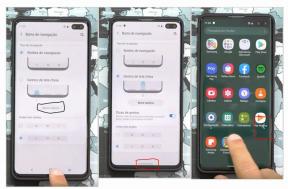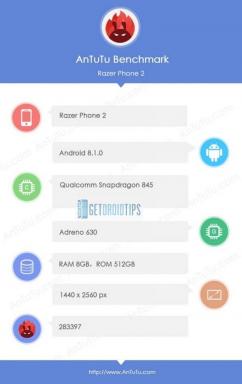Kā pievienot galvenes un kājenes programmā Microsoft PowerPoint
Literārs Mistrojums / / August 04, 2021
Sludinājumi
Ja prezentācijai izmantojat Microsoft PowerPoint, ir svarīgi tam pievienot galvenes un kājenes. Es jums paskaidrošu šajā rokasgrāmatā kā pievienot galvenes un kājenes programmā Microsoft PowerPoint. Slaidos varat izmantot galvenes un kājenes, lai pievienotu vienkāršu informāciju par savu projektu. Parasti kājenē varat pievienot slaidu numurus. Kājenē vai tīmekļa lapu atsaucēs izmantoto attēlu kredītu varat arī attiecināt uz šī slaida saturu.
Galvenē parasti ir slaida satura virsraksts. Galvenes un kājenes iekļaujot prezentācijā vizuālu skaidrību. Skatītāji gūst priekšstatu par to, kas viņiem tiek pasniegts. Arī jūsu projekts PowerPoint izskatās profesionālāks. Jūs pat varat pievienot datumu un laiku, lai tas tiktu automātiski atjaunināts, ja prezentācija tiek bieži atjaunināta.
Pievienojiet galvenes un kājenes programmā PowerPoint
Šeit ir vienkāršas darbības, kas jums jāzina, iekļaujot galvenes un kājenes jūsu PowerPoint prezentācijā.
- Atveriet programmu PowerPoint
- Vai nu noklikšķiniet uz tukšas prezentācijas, vai atveriet esošu prezentāciju
- Izvēlnes joslā noklikšķiniet uz Ievietojiet
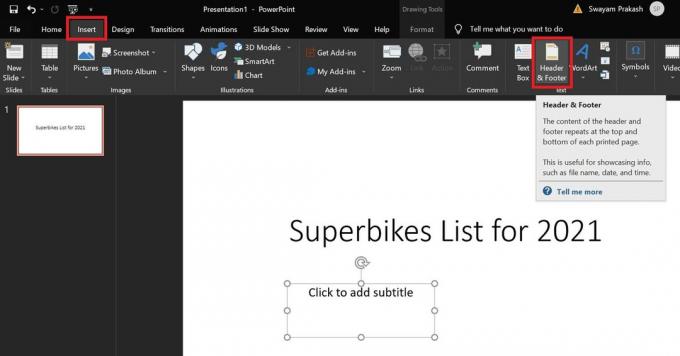
- Virzieties pa labi, un jūs redzēsiet iespēju Galvene un kājene. Noklikšķiniet uz tā
- Saskaņā ar iekļaušanu slaidā varat noklikšķiniet uz izvēles rūtiņas Datums un laiks
- Atkarībā no prezentācijas prasībām varat izvēlēties datumu un laiku, lai tos automātiski atjauninātu vai nē
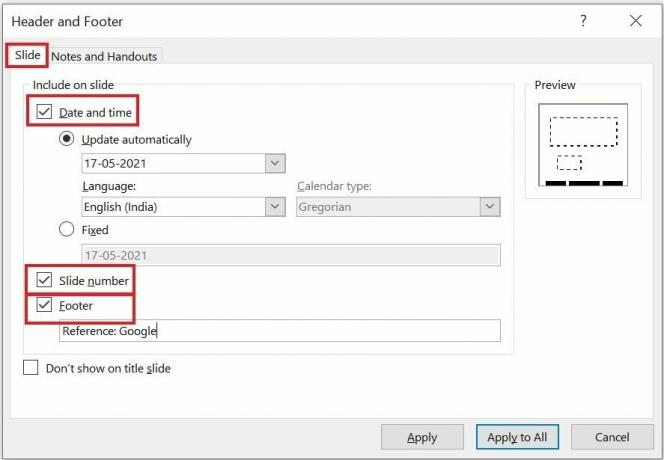
- Lai iekļautu slīdņa numuru, noklikšķiniet uz izvēles rūtiņas Slaida numurs
- Līdzīgi, lai pievienotu kājeni PowerPoint slaidā, noklikšķiniet uz izvēles rūtiņas Kājene
- Tagad jums jāpievieno teksts, kas tiks parādīts kājenes sadaļā
- Ja izvēlaties Piesakieties visiem, tā pati informācija par Datumu / laiku, slaida numuru un kājenes datiem tiks parādīta visos slaidos PowerPoint prezentācijā.
- Pretējā gadījumā noklikšķiniet uz Piesakies padarīs galvenes un kājenes informāciju parādītu šajā pašreizējā slaidā
- Parasti cilvēki kājenes sadaļā ievieto dažādus datus par dažādiem PowerPoint prezentācijas slaidiem. Tas ir pilnībā atkarīgs no jūsu ieskatiem, kā vēlaties to iestatīt savam PowerPoint projektam.

Sludinājumi
Jūs varat apskatīt iepriekš redzamo ekrānuzņēmumu. Kājenes sadaļā tiek parādīta detalizēta informācija par slaida numuru, datumu un kājenes piezīmi. Visus šos elementus var pielāgot atbilstoši jūsu prasībām.
Kā rediģēt vai pielāgot galvenes / kājenes elementus
Galvenes un kājenes vienmēr ir pielāgojamas. Ņemsim piemēru iepriekš kopīgotajam ekrānuzņēmumam. Jūs varat redzēt, ka visi elementi atrodas kājenē.
Tagad es vēlos saglabāt datumu galvenē vai virs slaida nosaukuma.
- Tātad, es vienkārši noklikšķiniet uz datuma kājenē.
- Ap datumu parādīsies kontūras lodziņš
- Saskaņā ar manām prasībām es noklikšķināju un turēju peles rādītāju virs kontūras un velku datumu galvenes augšējā kreisajā stūrī

- Varat līdzīgi noklikšķināt, lai atlasītu datumu. Pēc tam veiciet tajā dažādus pielāgojumus. Tas ietver teksta lieluma maiņu, teksta fonta vai krāsas maiņu.
- Iepriekš redzamajā ekrānuzņēmumā esmu mainījis datuma atrašanās vietu no kājenes uz galveni
- Es arī mēģinu mainīt kājenes piezīmes teksta lielumu PowerPoint slaidā
Tātad, tas viss ir par to, kā ievietot galvenes un kājenes jebkurā PowerPoint prezentācijā. Turklāt jums ir visas iespējas pielāgot galvenes un kājenes elementus atbilstoši jūsu izvēlei. Es ceru, ka šī rokasgrāmata palīdzēs jums izstrādāt labākas PowerPoint prezentācijas.
Saistītie raksti
- Kā konvertēt Word dokumentu uz PowerPoint prezentāciju
- Kā padarīt PowerPoint prezentāciju tikai lasāmu
- Ceļvedis: kā iegult YouTube videoklipu PowerPoint prezentācijā